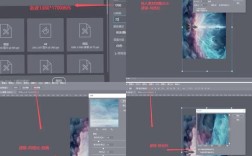在Photoshop中制作光效线条是设计中常见的创意手法,通过结合图层样式、混合模式、滤镜工具和画笔功能,可以打造出炫酷的光效线条效果,以下是详细的制作步骤和技巧,帮助从基础到进阶掌握光效线条的创作方法。
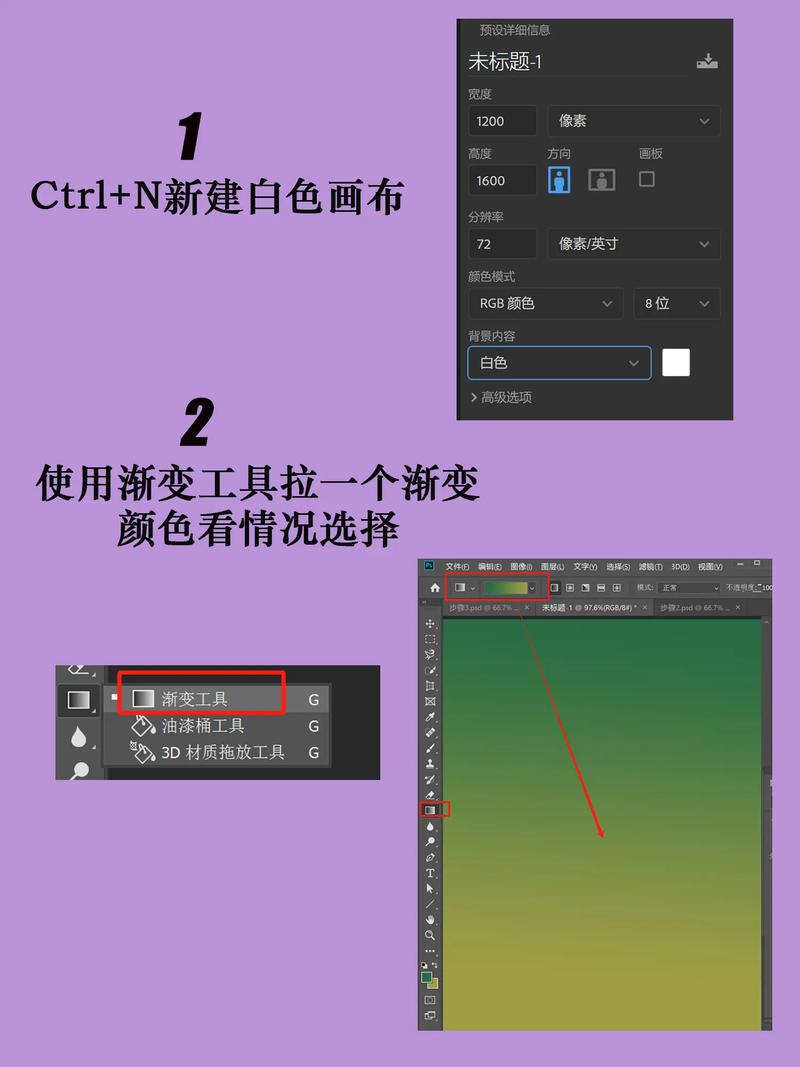
基础线条绘制与基础光效
使用钢笔工具或画笔工具绘制基础线条,钢笔工具适合绘制平滑的曲线路径,画笔工具则适合自由绘制直线或曲线,绘制时建议新建图层,并将线条颜色设置为白色或浅色,便于后续叠加光效,画笔工具可设置硬边圆形笔触,大小根据需求调整,不透明度设为100%以获得清晰线条。
基础光效可通过图层样式快速实现,选中线条图层,点击“图层”>“图层样式”>“外发光”,设置混合模式为“滤色”(滤色模式能使光效与背景融合更自然),不透明度调整为50%-80%,扩展和大小分别设为5%-10%和10-20像素,具体数值根据线条粗细调整,若需增强光效,可添加“内发光”,混合模式设为“叠加”,不透明度30%-50%,大小设为5-10像素,使线条内部也有光感。
进阶光效:动态模糊与颜色叠加
静态光效可通过“模糊”滤镜增强动感,选中线条图层,执行“滤镜”>“模糊”>“动感模糊”,设置角度为线条延伸方向(如水平线条设0度,垂直线条设90度),距离根据线条长度调整(20-50像素),使光效呈现流动感,模糊后可复制图层,调整混合模式为“颜色减淡”或“线性减淡”,不透明度降至40%-60%,叠加多层光效增强亮度。
颜色叠加可通过渐变映射实现,新建图层,使用渐变工具填充从深蓝到浅蓝的径向渐变(或其他创意配色),将图层混合模式设为“颜色”或“叠加”,不透明度30%-50%,为线条添加冷色调光效,若需多彩光效,可使用“画笔工具”选择柔边笔触,设置不同颜色(如紫色、青色),在图层上轻扫,混合模式设为“滤色”,营造霓虹感。
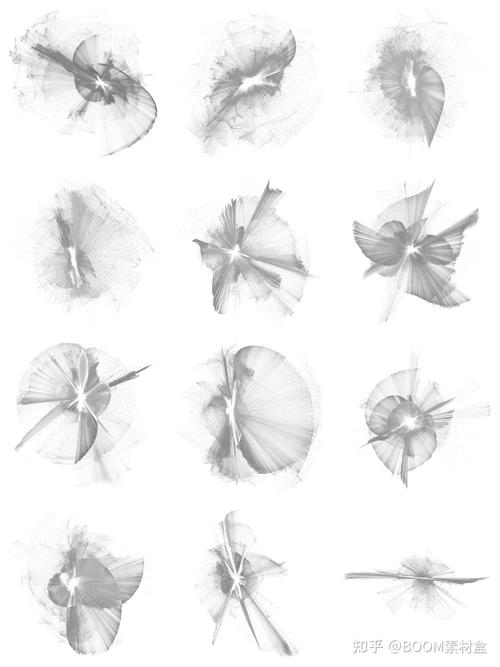
粒子与光斑点缀
光效线条的细节可通过粒子效果提升,新建图层,使用“画笔工具”,选择“星形笔触”(可在画笔设置中自定义形状),大小设为2-5像素,颜色为白色,在线条端点或转折处点击添加光斑,为粒子图层添加“外发光”图层样式,混合模式“滤色”,不透明度70%,大小5-10像素,扩展0%,使粒子更突出。
若需复杂粒子效果,可使用“滤镜”>“像素化”>“点状化”,设置单元格大小2-4像素,将图层混合模式设为“滤色”,不透明度60%,再通过“高斯模糊”适当柔化,模拟散落的光点。
场景融合与最终调整
光效线条需与背景场景融合,若背景为深色(如黑色或深蓝),光效会更突出;若背景为浅色,可降低背景图层不透明度或为背景添加“颜色叠加”图层样式,调整色调与光效协调,使用“曲线”或“色阶”调整整体亮度,选中所有光效图层,创建“曲线”调整图层,向上拖动曲线提亮,向下压暗背景,增强对比度。
常用参数参考表
| 效果类型 | 工具/功能 | 关键参数设置 |
|---|---|---|
| 基础外发光 | 图层样式-外发光 | 混合模式:滤色;不透明度:60%;扩展:8%;大小:15像素 |
| 动态模糊 | 滤镜-动感模糊 | 角度:0度(水平线条);距离:30像素 |
| 颜色叠加 | 渐变映射+混合模式 | 渐变:深蓝到浅蓝;混合模式:颜色;不透明度:40% |
| 粒子光斑 | 画笔-星形笔触 | 大小:3像素;不透明度:100%;外发光:大小8像素,扩展0% |
相关问答FAQs
Q1:如何让光效线条的边缘更柔和自然?
A1:可通过两种方式实现:一是为线条图层添加“高斯模糊”滤镜,半径设为2-5像素,模糊后降低不透明度至70%-80%;二是使用柔边画笔工具在线条边缘轻扫白色,混合模式设为“叠加”,不透明度50%,避免生硬边缘。

Q2:光效线条颜色单一,如何添加多彩渐变效果?
A2:新建图层,使用“渐变工具”选择“彩虹渐变”或自定义渐变色(如紫-青-蓝),在线条方向拖拽填充渐变,将图层混合模式设为“颜色减淡”或“滤色”,不透明度调整至50%-70%,再通过“蒙版”擦除多余区域,仅保留线条部分,即可实现多彩光效。